No artigo de hoje da Série de Visuais do Ubuntued apresentamos mais um tema criado por Malys chamado “Malys-Rought“.
Tal como os anteriores temas deste autor, O Malys-Rought apresenta um visual totalmente estilizado e diferente de qualquer outro tema existente. Tanto as bordas como os fundos das janelas apresentam uma coloração cinzenta, com um aspecto felpudo parecendo feito de tecido. Em conjunto utiliza tons de azul para o texto em menus, com um fundo um pouco mais escuro, desta forma nunca terá dificuldades em ler o nome das aplicações, ou funções, que procura.
Também apresentados neste artigo estão os ícones Faience criados por ~Tiheum, o mesmo criador dos ícones Faenza, que com a sua coloração azul irão dar um toque de elegância final ao Malys-Rought que não deixará ninguém indiferente.
Pré-Requisitos
Antes de iniciar a instalação do tema Malys-Rought deverá instalar os seguintes motores de gráficos, desta forma o tema funcionará na perfeição no seu computador sem quaisquer erros visuais.
Tema
Com a existência de um repositório online com os ficheiros do tema Malys-Rought, a instalação torna-se muito mais simples para qualquer utilizador. Abra então o Terminal do Ubuntu (disponível através do Dash) e insira o seguinte comando, que irá adicionar o repositório ao seu sistema e atualizar a lista de programas disponíveis:
Assim que a atualização de repositórios termine, pode então instalar o tema com o seguinte comando:
Ícones
Para este tema a equipa do Ubuntued recomenda a instalação e utilização dos ícones Faience. Estes ícones são um derivado dos ícones Faenza, criados pelo mesmo autor, preparados principalmente para o Gnome3. Os ícones, tal como o tema Malys-Rought, estão disponíveis para instalação via um repositório online.
Abra novamente o terminal do Ubuntu e insira o seguinte comando para adicionar o repositório:
No final da instalação execute o seguinte comando para proceder à instalação dos ícones:
Aplicar Temas
Estando instalados no seu computador o tema Malys-Rought e os ícones Faience, pode começar a utilizá-los a partir de agora. A forma mais simples de activar ambos os temas é através do Gnome-Tweak-Tool, um simples programa de personalização do Ubuntu.
Caso ainda não tenha este programa instalado consulte o seguinte artigo para instruções de instalação.

Deverá abrir o Gnome-Tweak-Tool, novamente, através do Dash, e na aba Tema alterar as seguintes definições:
- Tema de ícones: Faience-Azur-Dark
- Tema Gtk+: Malys-Rought
- Tema da janela: Malys-Rought
Conky
O conky que de seguida lhe mostramos irá dar um toque futuristico muito agradável ao seu ambiente de trabalho. Este ficheiro é bastante simples, apresentando apenas a data atual e algumas informações do processador e memória RAM.
No entanto, recorrendo a um pequeno script, apresenta um efeito de reflexo que o coloca num patamar acima dos restantes conkys.
De forma a instalar este conky, transfira os dois seguintes ficheiros e grave-os na sua Pasta Pessoal:
Deverá agora iniciar o conky através do Terminal com o seguinte comando:
Se ainda não tem o Conky instalado no seu computador mas gostaria de o experimentar, consulte o seguinte artigo para mais informações:
Firefox
Os utilizadores do Firefox poderão ter uma dose extra de integração com o tema Malys-Rought, isto porque o autor criou também uma “Persona” para que o Firefox não estrague o look final.
Encontrará a Persona na seguinte ligação, sendo apenas necessário clicar em “Wear This Persona” para instalar o novo tema.
Produtividade
Para finalizar este artigo, deixamos uma pequena dica que poderá aumentar exponencialmente a sua produtividade no computador. Utilizando apenas as funções “Dimensionar” e “Expo” do Compiz, juntamente com movimentos do mouse, poderá agilizar bastante a gestão de janelas e áreas de trabalho.
Saiba mais sobre estas funcionalidades no seguinte artigo:
Como mostrar as janelas abertas apenas com o cursor do mouse

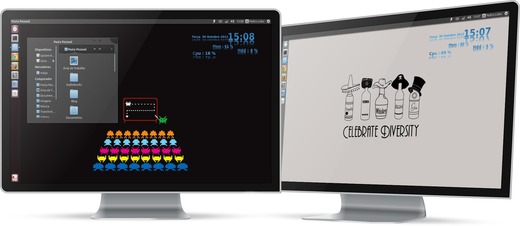






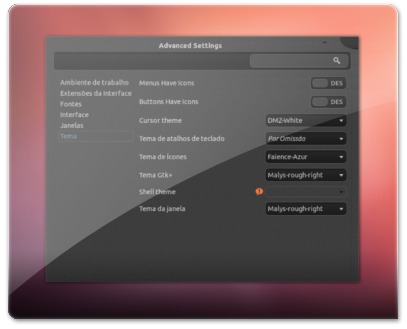


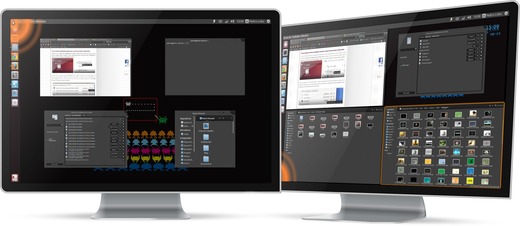








conky não funcinou com esse comando. Peço que revejam o passo-à-passo.
simplismente perfeito
mais um otimo thema malys com os belos faence icons